
Safari là trình duyệt web phổ biến trên các thiết bị của Apple, bao gồm iPhone, iPad và Mac. Để cải thiện trải nghiệm đọc trên Safari, anh em có thể tận dụng nhiều tính năng hữu ích giúp việc tiêu thụ nội dung trở nên dễ dàng và thú vị hơn. Dưới đây mình sẽ liệt kê những tính năng mình sử dụng hàng ngày trên Safari, đặc biệt là khi cần đọc cái gì đó.

Chế độ Đọc là một trong những tính năng mạnh mẽ nhất của Safari. Khi kích hoạt chế độ này, Safari sẽ loại bỏ các quảng cáo, pop-up và các yếu tố gây phân tâm khác, chỉ giữ lại nội dung chính của trang web, bao gồm hình ảnh và chữ. Điều này giúp người dùng tập trung vào việc đọc mà không bị làm phiền bởi những yếu tố không cần thiết. Đây là tính năng mình xài mỗi ngày, nếu để so với những trình duyệt phổ biến khác như Chrome hay Edge thì mình đánh giá giao diện đọc trên Safari trực quan hơn nhiều.


Một số thủ thuật giúp sử dụng macOS dễ dàng hơn
Ở thời điểm hiện tại, theo quan sát của mình mọi người có vẻ dùng MacBook nhiều hơn khoảng thời gian trước những có một số người mình thấy sử dụng MacBook còn khá cồng kềnh và workflow cũng không được mượt và nhanh. Bài viết này mình muốn chia sẻ...
tinhte.vn
Chế độ Reader Mode
Chế độ Đọc là một trong những tính năng mạnh mẽ nhất của Safari. Khi kích hoạt chế độ này, Safari sẽ loại bỏ các quảng cáo, pop-up và các yếu tố gây phân tâm khác, chỉ giữ lại nội dung chính của trang web, bao gồm hình ảnh và chữ. Điều này giúp người dùng tập trung vào việc đọc mà không bị làm phiền bởi những yếu tố không cần thiết. Đây là tính năng mình xài mỗi ngày, nếu để so với những trình duyệt phổ biến khác như Chrome hay Edge thì mình đánh giá giao diện đọc trên Safari trực quan hơn nhiều.

Đây là cách xài:
- Trên iPhone/iPad: Anh em chỉ cần truy cập vào một bài viết nào đó. Nhấn vào biểu tượng bên trái thanh tìm kiếm, sau đó chọn "Show Reader". Anh em cũng có thể bật tùy chọn tự động bật chế độ này cho các trang cụ thể bằng cách nhấn vào dấu 3 chấm góc dưới bên phải, chọn Use Reader Auto.
- Trên Mac: Anh em nhấn vào biểu tượng bên trái thanh tìm kiếm, sau đó chọn show reader là được. Trường hợp muốn bật chế độ tự động thì anh em chọn Website Settings bên dưới cùng rồi chọn Use Reader when available.

Tùy chỉnh trải nghiệm đọc sâu hơn với Reader Mode
- Kích thước và kiểu chữ: Đầu tiên anh em phải mở chế độ đọc trước đã. Sau đó, anh em có thể điều chỉnh kích thước chữ bằng cách nhấn các biểu tượng reader mode, giao diện tuỳ chỉnh sẽ hiện ra, mình đang chọn font chữ Times New Roman, nhìn giao diện đọc đẹp hẳn.
- Màu nền: Anh em cũng có thể thay đổi màu nền thành trắng, màu nude (sepia), xám hoặc đen. Mình chọn mặc định là màu nude vì nó giúp giảm căng thẳng cho mắt, đặc biệt là trong điều kiện ánh sáng yếu, giống chế độ True Tone vậy á.

- Tìm kiếm trong Chế độ Đọc: Anh em có thể tìm kiếm các thuật ngữ cụ thể trong bài viết trong khi ở chế độ Đọc, giúp việc tìm kiếm thông tin trở nên nhanh chóng và dễ dàng hơn. Lưu ý là khi anh em không kích hoạt chế độ đọc thì việc tìm kiếm từ ngữ sẽ khó khăn hơn vì nó còn nhiều yếu tố khác như quảng cáo, pop up,… nó sẽ quét mấy cái đó luôn.

Đọc offline với Reading List, quá là hữu dụng
Tính năng này cho phép anh em lưu các trang web để đọc sau, ngay cả khi không có kết nối internet (nếu bật tùy chọn tự động lưu ngoại tuyến trong Cài đặt Safari). Điều này giúp quản lý các bài viết muốn đọc và truy cập chúng dễ dàng bất cứ lúc nào. Mình là người hay dùng tính nanngw này để làm việc trên máy bay vì có những bài viết cần xem khi bay, bên cạnh đó là nó còn giúp mình phân loại những bài viết cần đọc một cách khoa học hơn.

Nhờ Siri đọc văn bản, có tiếng Việt
Quảng cáo
Tính năng Listen to Page cho phép anh em nhờ Siri đọc văn bản, tiếng Anh tiếng Việt đều được. Cái này dành cho anh em nào lười đọc nè. Để kích hoạt anh mở trang web, chọn Edit, chọn Speech, chọn Star Speaking. iPhone của mình đang chạy iOS 18 nên không hiểu sao mất luôn cái nút cho tính năng này. Lúc mình đang làm cái gì đó, không rảnh để đọc thì mình mở cho nó đọc, như nghe đài vậy thôi.

Sử dụng Apple Intelligence để tóm tắt (chỉ có từ iOS 18.1 trở lên)
Mình từng nói mình rất thích việc Edge tích hợp Copilot (chủ yếu dùng để tóm tắt bài viết) vào và cũng mong ngóng AI của Apple để mình làm được tác vụ tương tự trên Safari. Kể từ khi xài Apple Intelligence, tính năng tóm tắt trang có lẽ là tính năng mình xài nhiều nhất. Anh em nào xài được Apple Intelligence rồi thì có thể làm theo: mở reader mode > Summarize. Lưu ý tính năng này hiện chỉ hỗ trợ tiếng Anh, nhưng khi tóm tắt xong, anh em có thể bôi đen và chọn dịch thành tiếng Việt, dễ ẹt.

Dịch nhanh, không cần thêm extension rườm rà
Cái này không biết có từ khi nào những mình mới thấy gần đây thôi. Trước đây mình hay cài extension của Google Dịch hoặc dịch từng đoạn, từ ngày phát hiện cái này mọi thứ nhanh hẳn. Hướng dẫn chi tiết bên dưới đây:
- macOS: Trong giao diện một bài viết thì sẽ có một biểu tượng ứng dụng dịch nhỏ nhỏ xinh xinh hiện bên phải thanh tìm kiếm (không phải nút reload), anh em chọn vào đó, nó hiện ra tuỳ chọn dịch thành ngôn ngữ của thiết bị hoặc anh em có thể tuỳ chỉnh lại dịch thành ngôn ngữ khác.
- iPhone: Anh em chọn biểu tượng bên trái thanh tìm kiếm, chọn translate thôi.
Quảng cáo

Vừa rồi là một số thao tác mình dùng hàng ngày và muốn chia sẻ nó tới anh em để có trải nghiệm đọc dễ dàng hơn. Safari thực chất là một trình duyệt khá đơn giản, nhưng nó có đủ những thứ mình cần. Lúc trước chuyển qua xài Edge vì nó có Copilot để tóm tắt, giờ có Apple Intelligence rồi thì mình không xài Edge nữa.
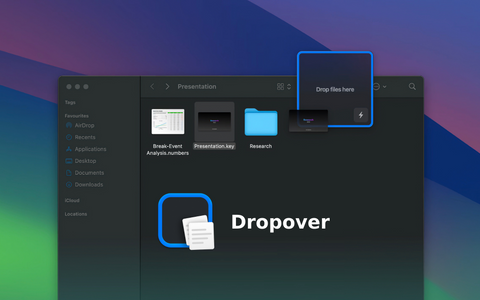
Trải nghiệm Dropover: app tận dụng triệt để thao tác kéo thả trên Mac
Mình luôn luôn thích sử dụng thao tác kéo thả trên tất cả các thiết bị mà mình sử dụng, đặc biệt là thiết bị phục vụ chính cho công việc. Thao tác kéo thả giúp mình làm việc với các file nhanh hơn những cách truyền thống. Hôm nay mình muốn giới...
tinhte.vn
Anh em còn tips nào hay thì chia sẻ nha !
==***==
==***==
Nơi hội tụ Tinh Hoa Tri Thức - Khơi nguồn Sáng tạo
Để tham gia khóa học công nghệ truy cập link: http://thuvien.hocviendaotao.com
Mọi hỗ trợ về công nghệ email: dinhanhtuan68@gmail.com
---
Khóa học Hacker và Marketing từ A-Z trên ZALO!
Khóa học Hacker và Marketing từ A-Z trên Facebook!
Bảo mật và tấn công Website - Hacker mũ trắng
KHÓA HỌC LẬP TRÌNH PYTHON TỪ CƠ BẢN ĐẾN CHUYÊN NGHIỆP
Khóa học Lập trình Visual Foxpro 9 - Dành cho nhà quản lý và kế toán
Khóa học hướng dẫn về Moodle chuyên nghiệp và hay Xây dựng hệ thống đào tạo trực tuyến chuyên nghiệp tốt nhất hiện nay. 
Khóa học AutoIt dành cho dân IT và Marketing chuyên nghiệp
Khoá học Word từ cơ bản tới nâng cao, học nhanh, hiểu sâu
Khóa học hướng dẫn sử dụng Powerpoint từ đơn giản đến phức tạp HIỆU QUẢ Khóa học Thiết kế, quản lý dữ liệu dự án chuyên nghiệp cho doanh nghiệp bằng Bizagi Khóa học Phân tích dữ liệu sử dụng Power Query trong Excel
Khóa học Lập trình WEB bằng PHP từ cơ bản đến nâng cao
Khóa học "Thiết kế bài giảng điện tử", Video, hoạt hình kiếm tiền Youtube bằng phần mềm Camtasia Studio Khóa học HƯỚNG DẪN THIẾT KẾ VIDEO CLIP CHO DÂN MARKETING CHUYÊN NGHIỆP HƯỚNG DẪN THIẾT KẾ QUẢNG CÁO VÀ ĐỒ HỌA CHUYÊN NGHIỆP VỚI CANVA Hãy tham gia khóa học để trở thành người chuyên nghiệp. Tuyệt HAY!😲👍
GOOGLE SPREADSHEETS phê không tưởng Hãy tham gia khóa học để biết mọi thứ
Khóa học sử dụng Adobe Presenter-Tạo bài giảng điện tử
Để thành thạo Wordpress bạn hãy tham gia khóa học Khóa học sử dụng Edmodo để dạy và học hiện đại để thành công ==***== Bảo hiểm nhân thọ - Bảo vệ người trụ cột Cập nhật công nghệ từ Youtube tại link: congnghe.hocviendaotao.com
Tham gia nhóm Facebook
Để tham gia khóa học công nghệ truy cập link: http://thuvien.hocviendaotao.com
Mọi hỗ trợ về công nghệ email: dinhanhtuan68@gmail.com
Bảo mật và tấn công Website - Hacker mũ trắng
KHÓA HỌC LẬP TRÌNH PYTHON TỪ CƠ BẢN ĐẾN CHUYÊN NGHIỆP

Khóa học AutoIt dành cho dân IT và Marketing chuyên nghiệp
Khoá học Word từ cơ bản tới nâng cao, học nhanh, hiểu sâu
Khóa học hướng dẫn sử dụng Powerpoint từ đơn giản đến phức tạp HIỆU QUẢ
Khóa học Thiết kế, quản lý dữ liệu dự án chuyên nghiệp cho doanh nghiệp bằng Bizagi
Khóa học Phân tích dữ liệu sử dụng Power Query trong Excel
Khóa học Lập trình WEB bằng PHP từ cơ bản đến nâng cao
kiếm tiền Youtube bằng phần mềm Camtasia Studio
Khóa học HƯỚNG DẪN THIẾT KẾ VIDEO CLIP CHO DÂN MARKETING CHUYÊN NGHIỆP
HƯỚNG DẪN THIẾT KẾ QUẢNG CÁO VÀ ĐỒ HỌA CHUYÊN NGHIỆP VỚI CANVA
Hãy tham gia khóa học để trở thành người chuyên nghiệp. Tuyệt HAY!😲👍
GOOGLE SPREADSHEETS phê không tưởng
Hãy tham gia khóa học để biết mọi thứ
Khóa học sử dụng Adobe Presenter-Tạo bài giảng điện tử
Để thành thạo Wordpress bạn hãy tham gia khóa học
Khóa học sử dụng Edmodo để dạy và học hiện đại để thành công
==***==
Bảo hiểm nhân thọ - Bảo vệ người trụ cột
Tham gia nhóm Facebook
Để tham gia khóa học công nghệ truy cập link: http://thuvien.hocviendaotao.com
Mọi hỗ trợ về công nghệ email: dinhanhtuan68@gmail.com
Nguồn: Tinh Tế
Topics: Công nghệ mới















































